Windows đã tích hợp sẵn tính năng quản lý cửa sổ đa nhiệm mang tên Snap. Khởi nguồn từ Windows 7 dưới dạng Aero Snap, tính năng này cho phép người dùng sắp xếp hai cửa sổ cạnh nhau. Đến Windows 10, Snap được nâng cấp để hỗ trợ sắp xếp tối đa bốn cửa sổ vào các góc phần tư. Windows 11 tiếp tục cải tiến với những tính năng như Snap Layouts (bố cục sắp xếp nhanh) và Snap Groups (nhóm cửa sổ đã sắp xếp).
Tuy nhiên, nếu bạn là một người dùng Windows muốn khai thác tối đa năng suất hoặc một chuyên gia công nghệ thích kiểm soát hoàn toàn không gian làm việc, thì công cụ tích hợp sẵn có thể chưa đáp ứng đủ. Thị trường hiện có rất nhiều lựa chọn từ bên thứ ba cung cấp khả năng quản lý cửa sổ vượt trội, hỗ trợ tự động hóa và phân chia ô nâng cao, giúp bạn làm việc hiệu quả hơn đáng kể. Dưới đây là 5 phần mềm quản lý cửa sổ Windows tốt nhất mà bạn nên cân nhắc.
5. Divvy
Divvy mang đến một cách tiếp cận mới và thú vị để quản lý các cửa sổ ứng dụng. Công cụ này hoạt động không chỉ trên Windows mà còn hỗ trợ macOS. Divvy giới thiệu một hệ thống lưới (grid system) trực quan cho phép bạn định nghĩa các khu vực cụ thể trên màn hình nơi cửa sổ sẽ hiển thị. Nói cách khác, nó tạo ra các ô ảo trên màn hình của bạn. Sau đó, bạn chỉ cần chọn một ứng dụng và quyết định vị trí cũng như số lượng ô mà nó sẽ chiếm.
Nếu bạn thường xuyên sử dụng các bố cục cửa sổ nhất định, Divvy cho phép bạn thiết lập các phím tắt tùy chỉnh để di chuyển cửa sổ nhanh chóng mà không cần dùng chuột. Ví dụ, bạn có thể tạo một phím tắt để thay đổi kích thước cửa sổ lấp đầy nửa màn hình bên trái và một phím tắt khác để điều chỉnh một cửa sổ khác lấp đầy nửa màn hình bên phải.
Công cụ này đặc biệt hữu ích cho các thiết lập đa màn hình và có thiết kế đơn giản, dễ làm quen ngay cả khi bạn đã quen với trình quản lý cửa sổ tích hợp sẵn của Windows.
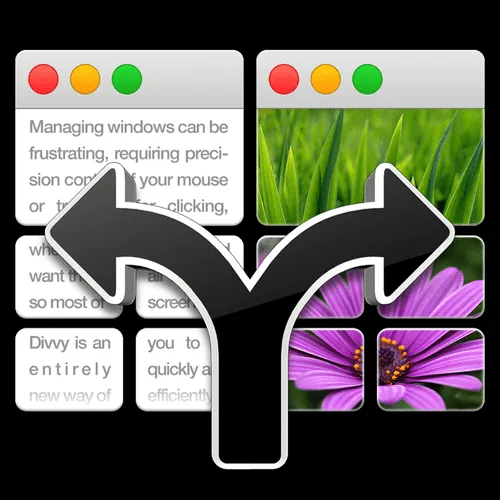 Giao diện Divvy với hệ thống lưới và cửa sổ được sắp xếp
Giao diện Divvy với hệ thống lưới và cửa sổ được sắp xếp
Divvy
4. DisplayFusion
Nếu bạn đang sử dụng nhiều màn hình, chắc hẳn bạn đã trải nghiệm những phiền toái khi cố gắng quản lý các cửa sổ bằng Snap Layout của Windows. DisplayFusion mang đến một bộ tùy chọn phong phú để tùy chỉnh và đơn giản hóa việc quản lý cửa sổ đa màn hình.
Một trong những tính năng tốt nhất của nó là thanh tác vụ đa màn hình (multi-monitor taskbar), bổ sung một thanh tác vụ riêng cho mỗi màn hình được kết nối. Bạn có thể tùy chỉnh để hiển thị tất cả các cửa sổ đang mở hoặc chỉ những cửa sổ trên màn hình cụ thể đó. Công cụ này cũng bao gồm hơn 30 chức năng tích hợp sẵn và cho phép bạn tạo các chức năng tùy chỉnh của riêng mình. Bạn có thể gán các chức năng này vào các nút trên thanh tiêu đề (TitleBar Buttons) hoặc phím tắt để nhanh chóng di chuyển và thay đổi kích thước cửa sổ.
Một tính năng tiện lợi khác là Monitor Splitting, cho phép bạn chia một màn hình duy nhất thành nhiều màn hình ảo, mỗi màn hình có thanh tác vụ, hình nền và trình bảo vệ màn hình riêng. Tính năng này đặc biệt hữu ích cho các màn hình siêu rộng (ultra-wide monitors) hoặc màn hình lớn.
 Logo của phần mềm quản lý đa màn hình DisplayFusion
Logo của phần mềm quản lý đa màn hình DisplayFusion
DisplayFusion
$40 tại Steam $40 tại DisplayFusion
3. AquaSnap
Giống như các công cụ khác trong danh sách này, AquaSnap giúp bạn sắp xếp và bố trí nhiều cửa sổ ứng dụng trên màn hình máy tính. Lấy cảm hứng từ các tính năng như Aero Snap và Aero Shake từ Windows 7, AquaSnap mở rộng các khả năng này cho tất cả các phiên bản Windows, bao gồm XP, Vista, 7, 8, 10 và 11, với sự hỗ trợ cho cả hệ thống 32-bit và 64-bit.
Nó bao gồm tính năng Window Snapping cho phép bạn kéo cửa sổ đến các cạnh hoặc góc màn hình, tự động thay đổi kích thước chúng để vừa với nửa hoặc một phần tư màn hình. Window Tiling cũng có sẵn, cho phép bạn thay đổi kích thước một cửa sổ trong khi giữ một phím (như Ctrl) để điều chỉnh đồng thời các cửa sổ liền kề. Bạn thậm chí có thể lắc một cửa sổ (tính năng tương tự Aero Shake) để làm cho nó trong suốt và luôn hiển thị trên các cửa sổ khác, hoặc thu nhỏ tất cả các cửa sổ khác, tùy thuộc vào cài đặt của bạn.
AquaSnap được tối ưu hóa với mã gốc, giúp nó nhẹ nhàng và giảm thiểu việc sử dụng CPU và bộ nhớ. Nó có hai phiên bản — Personal Edition miễn phí với các tính năng cơ bản và Professional Edition trả phí với các chức năng nâng cao như hỗ trợ đa màn hình và nhóm cửa sổ.
 Logo phần mềm AquaSnap với biểu tượng sắp xếp cửa sổ
Logo phần mềm AquaSnap với biểu tượng sắp xếp cửa sổ
AquaSnap
2. Bug.n
Bug.n đi kèm với một kho tính năng phong phú. Ứng dụng trông đơn giản này hoàn toàn miễn phí và mã nguồn mở. Giống như các tùy chọn khác trong danh sách này, Bug.n cho phép bạn kéo cửa sổ đến các cạnh hoặc góc màn hình, và chúng sẽ tự động thay đổi kích thước để vừa với nửa hoặc một phần tư màn hình. Nó cũng tạo ra các desktop ảo (được gọi là tags), cho phép bạn gán cửa sổ cho từng tag, quản lý nhiều không gian làm việc và phân tách các tác vụ một cách trực quan.
Về quản lý cửa sổ, Bug.n cung cấp ba bố cục mặc định. Bố cục Tile đặt một cửa sổ vào tiêu điểm trong khi vẫn giữ các cửa sổ khác hiển thị xung quanh nó. Bố cục Monocle chỉ hiển thị một cửa sổ tại một thời điểm, cho phép bạn chuyển đổi giữa chúng bằng phím tắt. Bố cục Floating hoạt động giống như cách Windows thông thường, cho phép bạn di chuyển cửa sổ tự do.
Bạn có thể tùy chỉnh các phím nóng và cử chỉ chuột để kiểm soát mọi thứ theo ý muốn. Bug.n hoạt động trên nhiều phiên bản Windows, từ XP đến Windows 11, và hỗ trợ cả hệ thống 32-bit và 64-bit.
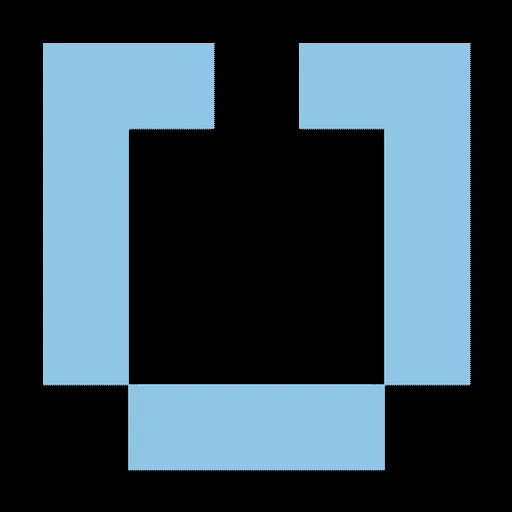 Logo ứng dụng Bug.n, công cụ quản lý cửa sổ miễn phí mã nguồn mở
Logo ứng dụng Bug.n, công cụ quản lý cửa sổ miễn phí mã nguồn mở
Bug.n
1. PowerToys FancyZones
Microsoft PowerToys là một gói công cụ miễn phí và mã nguồn mở tuyệt vời giúp nâng tầm trải nghiệm sử dụng PC Windows của bạn. Một trong những công cụ này là FancyZones, đi kèm với các tính năng mạnh mẽ như trải rộng vùng làm việc qua nhiều màn hình và chuyển đổi giữa các bố cục bằng phím tắt. Bạn thậm chí có thể di chuyển tất cả các cửa sổ ứng dụng từ bố cục hiện tại sang các vùng làm việc mới của mình ngay lập tức.
Hai tính năng chính của FancyZones là khả năng tạo bố cục tùy chỉnh thay vì bị giới hạn bởi các bố cục mặc định của Windows và tùy chọn buộc một ứng dụng luôn khởi chạy trong một phần cụ thể của lưới Snap. Để có FancyZones, bạn cần cài đặt PowerToys từ Microsoft Store hoặc GitHub.
 Logo của Microsoft PowerToys, bộ công cụ hữu ích cho Windows
Logo của Microsoft PowerToys, bộ công cụ hữu ích cho Windows
Microsoft PowerToys
Xem tại Github Xem tại Microsoft Store
Nếu bạn đang tìm cách nâng tầm khả năng quản lý cửa sổ và tối ưu hóa năng suất trên Windows, chắc chắn không thiếu các công cụ tuyệt vời để lựa chọn. Dù bạn ưa thích các tùy chọn tích hợp sẵn của Windows, một công cụ kéo-và-snap đơn giản, hay một trình quản lý cửa sổ phân ô đầy đủ tính năng, luôn có một giải pháp phù hợp cho mọi người dùng. Việc đầu tư vào một trong những phần mềm này sẽ giúp bạn làm việc hiệu quả hơn, tiết kiệm thời gian và tận dụng tối đa không gian màn hình của mình.
Hãy chia sẻ ý kiến của bạn về các công cụ quản lý cửa sổ yêu thích trong phần bình luận bên dưới! Để tiếp tục tăng cường năng suất trên Windows, bạn có thể tham khảo thêm các tính năng nổi bật khác của PowerToys hoặc tìm hiểu về các ứng dụng khởi chạy nhanh sẽ giúp tăng tốc quy trình làm việc của bạn.


